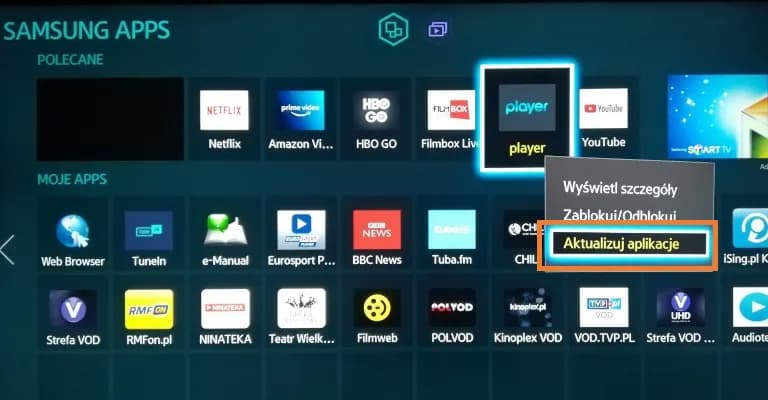Bez względu na to, czy korzystasz z telewizora Samsung, LG czy innej marki, proces aktualizacji jest podobny, ale wymaga znajomości kilku podstawowych kroków. Dowiesz się, jak sprawdzić połączenie internetowe, włączyć automatyczne aktualizacje oraz rozwiązać typowe problemy, które mogą się pojawić.
Kluczowe wnioski:- Przed aktualizacją upewnij się, że telewizor jest podłączony do stabilnego Internetu.
- Większość Smart TV oferuje opcję automatycznej aktualizacji aplikacji w ustawieniach.
- Ręczna aktualizacja jest możliwa przez menu „Ustawienia” > „Pomoc produktu” > „Aktualizuj oprogramowanie”.
- Typowe problemy, takie jak brak aktualizacji, można rozwiązać przez restart telewizora.
- Różne marki telewizorów mają nieco inne menu, ale proces jest podobny.
Dlaczego warto aktualizować aplikacje na Smart TV?
Aktualizowanie aplikacji na Smart TV to kluczowy krok, aby cieszyć się najnowszymi funkcjami i poprawioną wydajnością. Nowe wersje aplikacji często wprowadzają ulepszenia, takie jak szybsze działanie, lepsza jakość obrazu czy dodatkowe opcje. Dzięki temu możesz w pełni wykorzystać potencjał swojego telewizora.
Zaniechanie aktualizacji może prowadzić do problemów, takich jak brak kompatybilności z nowymi usługami czy zwiększone ryzyko błędów. Niektóre aplikacje mogą przestać działać poprawnie, co utrudni korzystanie z ulubionych treści. Regularne aktualizacje to prosty sposób, aby uniknąć takich sytuacji.
Jak przygotować Smart TV do aktualizacji aplikacji
Przed rozpoczęciem aktualizacji upewnij się, że Twój telewizor jest podłączony do Internetu. Stabilne połączenie to podstawa, aby proces przebiegł bezproblemowo. Sprawdź również, czy system operacyjny telewizora jest aktualny, ponieważ starsze wersje mogą blokować dostęp do nowych funkcji.Jeśli masz wątpliwości, czy wszystko jest gotowe, warto wykonać kilka prostych kroków. Sprawdź ustawienia sieciowe i upewnij się, że telewizor ma dostęp do szybkiego i niezawodnego połączenia. To minimalizuje ryzyko przerwania aktualizacji.
Jak sprawdzić, czy Smart TV jest podłączony do Internetu
Sprawdzenie połączenia internetowego to pierwszy krok przed aktualizacją aplikacji. Przejdź do menu ustawień sieciowych na swoim telewizorze i wybierz opcję „Sprawdź połączenie”. Jeśli wszystko działa poprawnie, zobaczysz komunikat potwierdzający dostęp do Internetu. W przeciwnym razie, wykonaj ponowną konfigurację sieci.
- Otwórz menu główne telewizora i przejdź do „Ustawienia”.
- Wybierz „Sieć” lub „Połączenie internetowe”.
- Kliknij „Sprawdź połączenie” i poczekaj na wynik.
- Jeśli pojawi się błąd, skonfiguruj sieć ponownie.
Czytaj więcej: Aplikacje do fotowoltaiki - Najlepsze akumulatory do Twojego systemu fotowoltaicznego
Jak zaktualizować aplikacje na Smart TV Samsung
Aktualizacja aplikacji na telewizorach Samsung jest prosta dzięki Smart Hub. To centralne miejsce, gdzie znajdziesz wszystkie zainstalowane aplikacje i ich aktualizacje. Wystarczy przejść do Smart Hub, wybrać aplikację i sprawdzić, czy dostępna jest nowa wersja.
Jeśli nie chcesz ręcznie sprawdzać aktualizacji, możesz skorzystać z opcji automatycznej aktualizacji. Dzięki temu telewizor sam zadba o pobranie najnowszych wersji aplikacji. To oszczędza czas i zapewnia, że zawsze masz dostęp do najnowszych funkcji.
Jak włączyć automatyczne aktualizacje na telewizorze Samsung
Aby włączyć automatyczne aktualizacje, przejdź do Smart Hub i otwórz ustawienia aplikacji. Następnie znajdź opcję „Automatyczne aktualizacje” i włącz ją. Od teraz telewizor będzie sam pobierał aktualizacje, gdy tylko staną się dostępne.
Jak zaktualizować aplikacje na Smart TV LG z systemem webOS

Telewizory LG z systemem webOS oferują łatwy dostęp do aktualizacji przez LG Content Store. To sklep z aplikacjami, gdzie możesz sprawdzić dostępne aktualizacje dla zainstalowanych programów. Wystarczy przejść do Content Store, wybrać „Moje aplikacje” i kliknąć „Aktualizuj”.
Jeśli wolisz ręcznie zarządzać aktualizacjami, możesz to zrobić w ustawieniach aplikacji. Wybierz aplikację, którą chcesz zaktualizować, i kliknij „Sprawdź aktualizacje”. To dobry sposób, aby kontrolować, które aplikacje są aktualne.
Rozwiązywanie problemów z aktualizacją na telewizorze LG
Czasami aktualizacja może się nie powieść z powodu błędów, takich jak brak miejsca w pamięci lub problemy z połączeniem internetowym. W takim przypadku warto usunąć nieużywane aplikacje i sprawdzić ustawienia sieciowe. Jeśli problem nadal występuje, zrestartuj telewizor.| Krok | Samsung | LG |
| 1. Przejdź do menu | Smart Hub | LG Content Store |
| 2. Sprawdź aktualizacje | Wybrana aplikacja | „Moje aplikacje” |
| 3. Włącz automatyczne aktualizacje | Ustawienia aplikacji | Ustawienia aplikacji |
Jak zaktualizować aplikacje na Android TV
Telewizory z systemem Android TV korzystają z Google Play Store, co ułatwia aktualizację aplikacji. Wystarczy otworzyć Play Store, przejść do sekcji „Moje aplikacje i gry” i sprawdzić dostępne aktualizacje. Możesz je pobrać pojedynczo lub wszystkie naraz.
Jeśli chcesz, aby aplikacje aktualizowały się automatycznie, przejdź do ustawień Play Store i włącz tę opcję. Dzięki temu telewizor będzie zawsze miał najnowsze wersje aplikacji bez Twojego udziału.
Najczęstsze problemy z aktualizacją aplikacji na Smart TV
Jednym z najczęstszych problemów jest brak dostępnych aktualizacji. Może to wynikać z przestarzałego systemu operacyjnego telewizora. W takim przypadku warto najpierw zaktualizować system, a następnie ponownie sprawdzić aktualizacje aplikacji.
Innym częstym błędem jest przerwanie pobierania z powodu słabego połączenia internetowego. Upewnij się, że telewizor jest podłączony do stabilnej sieci, a jeśli problem nadal występuje, spróbuj zrestartować router.
- Brak miejsca w pamięci – usuń nieużywane aplikacje.
- Przestarzały system operacyjny – zaktualizuj oprogramowanie telewizora.
- Słabe połączenie internetowe – sprawdź ustawienia sieciowe.
- Błąd podczas pobierania – zrestartuj telewizor.
Jak uniknąć błędów podczas aktualizacji aplikacji na Smart TV
W artykule pokazaliśmy, że aktualizacja aplikacji na Smart TV może być prosta, jeśli zastosujemy się do kilku kluczowych zasad. Przede wszystkim warto sprawdzić połączenie internetowe i upewnić się, że telewizor ma dostęp do stabilnej sieci. To minimalizuje ryzyko przerwania pobierania aktualizacji.
W przypadku problemów, takich jak brak miejsca w pamięci czy przestarzały system operacyjny, zalecamy usunięcie nieużywanych aplikacji i zaktualizowanie oprogramowania telewizora. Dla telewizorów Samsung, LG i Android TV przedstawiliśmy szczegółowe kroki, które ułatwiają zarówno ręczną, jak i automatyczną aktualizację.
Jeśli aktualizacja się nie powiedzie, zawsze warto zrestartować telewizor i spróbować ponownie. To proste rozwiązanie często przywraca prawidłowe działanie systemu i pozwala uniknąć dalszych problemów.